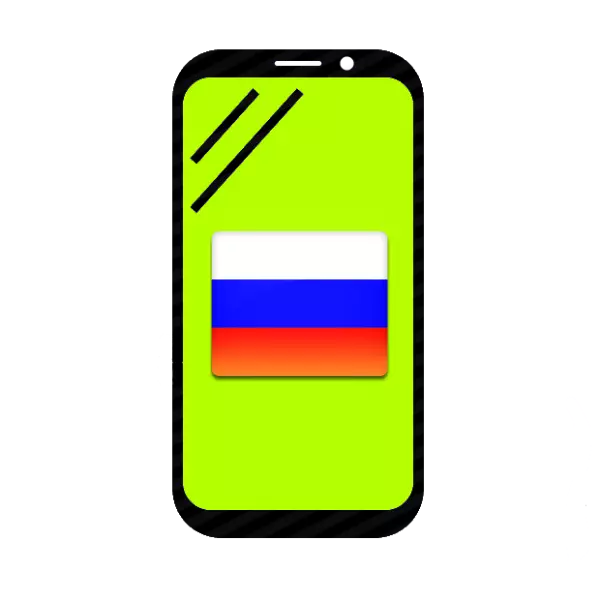
לאחרונה, רכישת טלפונים חכמים או טבליות בחו"ל הפך פופולרי מאוד - על aliexpress, eBay או פלטפורמות מסחר אחרות. לא תמיד המוכרים לספק התקנים מוסמך לשוק CIS - עשוי להיות קושחה שבה השפה הרוסית כבויה. להלן נאמר לך איך לאפשר את זה ומה לעשות אם זה לא עובד.
התקן את השפה הרוסית במכשיר ב- Android
ברוב הקושחה במנגנון אנדרואיד, השפה הרוסית, בדרך זו או אחרת, קיימת - חבילת השפה המתאימה בהם כברירת מחדל, זה רק צריך להיות מופעל.שיטה 1: הגדרות מערכת
אפשרות זו מספיקה ברוב המקרים - ככלל, השפה הרוסית בסמארטפונים שנרכשו בחו"ל אינה מותקנת כברירת מחדל, אך תוכל לעבור אליו.
- עבור אל הגדרות ההתקן. אם התקן ברירת המחדל שלך מופעל, נניח סינית, ולאחר מכן להתמקד בסמלים - לדוגמה, "הגדרות" ("הגדרות") בתפריט היישום נראה כמו ציוד.
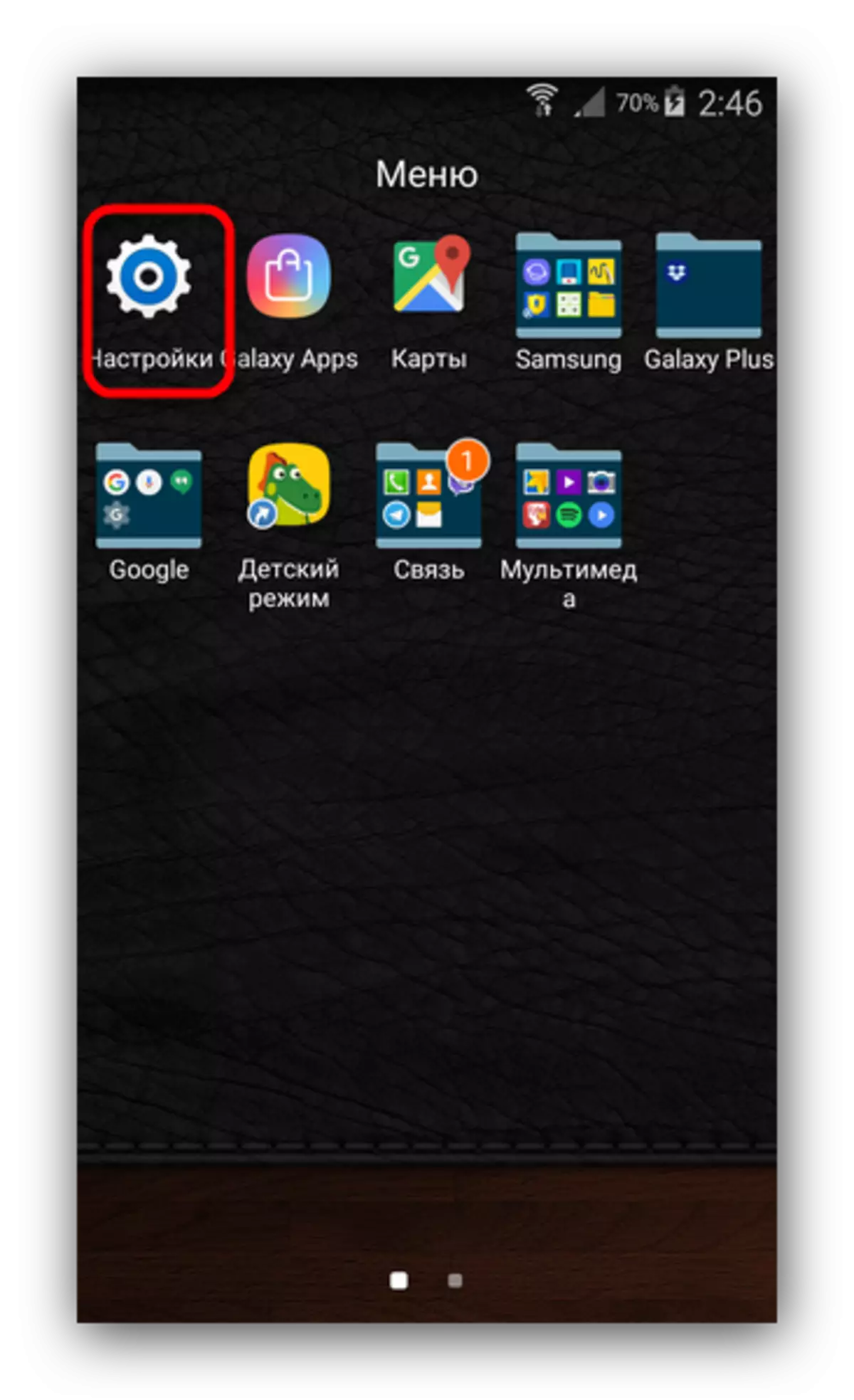
אפילו קל יותר - עבור אל "הגדרות" דרך שורת המצב.
- לאחר מכן, אנחנו צריכים את "שפה ולהיכנס" פריט, הוא גם "שפה וקלט". על Samsung Smartphones עם אנדרואיד 5.0, זה נראה ככה.
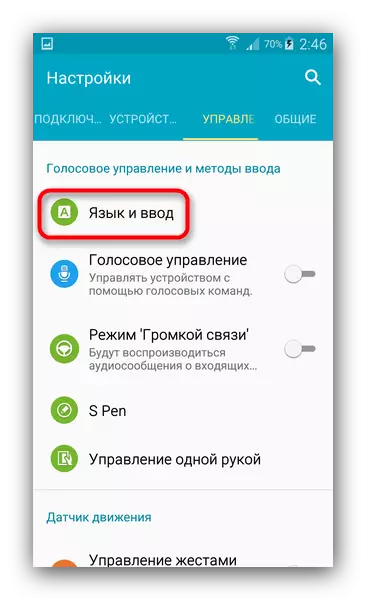
במכשירים אחרים, הסמל נראה כמו תמונה סכמטית של העולם.
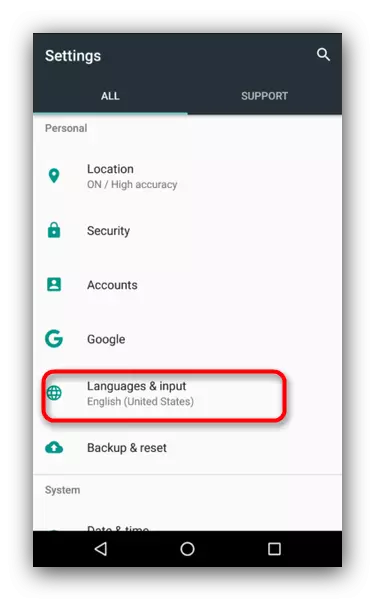
לחץ על זה.
- כאן אנחנו צריכים את הנקודה הגבוהה ביותר - הוא "שפה" או "שפה".
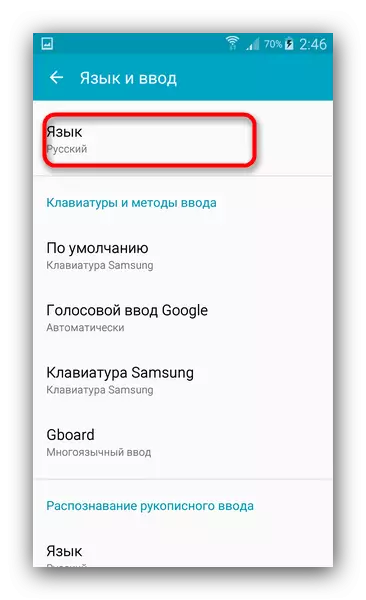
אפשרות זו תפתח את רשימת שפות מכשירים פעילים. כדי להתקין רוסית, בחר בלחצן "הוסף שפה" (אחרת "הוסף שפה") בתחתית - הוא מלווה את הסמל עם סמל "+".
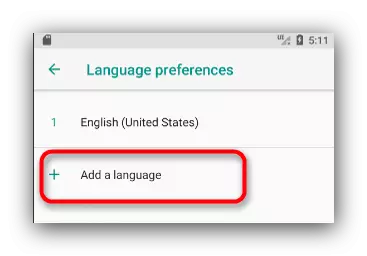
תהיה תפריט עם מבחר של שפות.
- ברשימה, למצוא "רוסית" ולחץ עליו להוסיף. כדי לירס את ממשק הטלפון החכם, פשוט לחץ על הצורך כבר ברשימה של שפות פעילות.
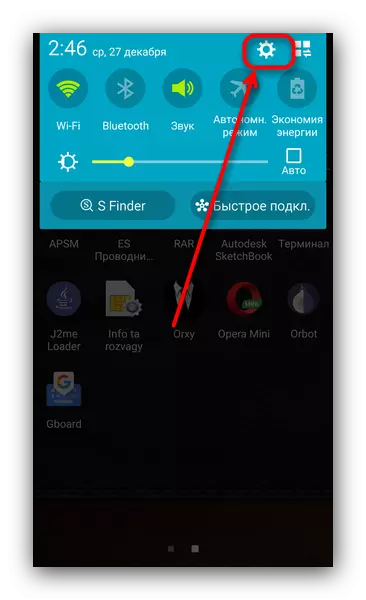
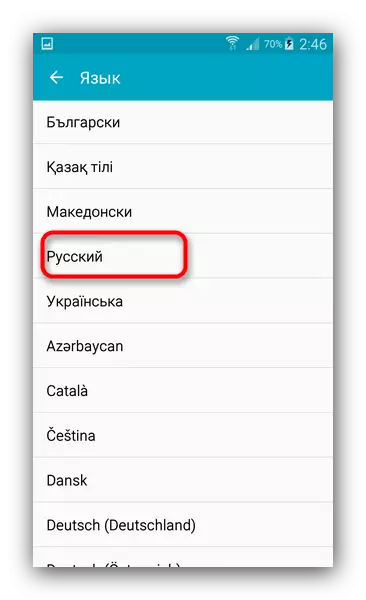
כפי שאתה יכול לראות - הכל די פשוט. עם זאת, ייתכן שיש מצב כאשר אין שפה רוסית בין השפות הזמינות. זה קורה כאשר הקושחה מותקנת במכשיר, לא מיועדת ל- CIS או בפדרציה הרוסית בפרט. זה יכול להיות russed באמצעות השיטה הבאה.
שיטה 2: Morelocale2
השילוב של היישום ואת קונסולת ADB מאפשר לך להוסיף רוסית לקושחה לא נתמכת.
הורד Morelocale2.
הורד ADB.
- התקן את היישום. אם יש לך גישה שורש - עבור ישירות לשלב 7. אם לא - קרא על.
- הפעל את מצב באגים מסוג USB - בצע זאת בדרכים המתוארות במאמר למטה.
- עכשיו ללכת למחשב. לפרוק את הארכיון עם ADB בכל מקום ולהעביר את התיקיה המתקבלת בקטלוג השורש של הדיסק C.
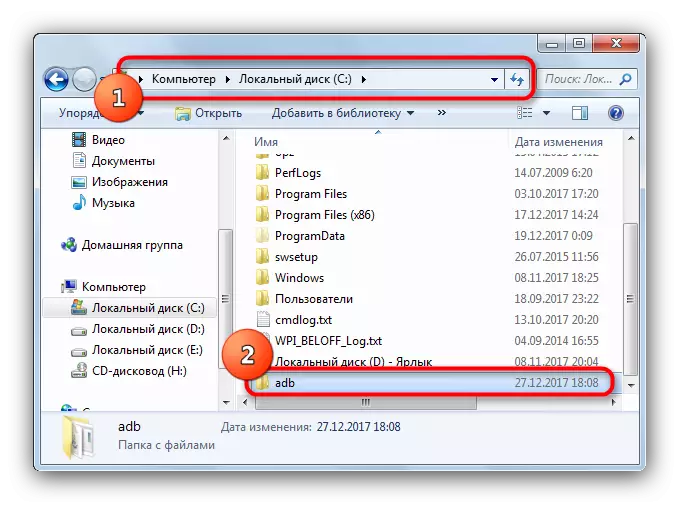
הפעל את שורת הפקודה (שיטות עבור Windows 7, Windows 8, Windows 10) והזן את הפקודה CD C: \ ADB.
- מבלי לסגור את הקונסולה, חבר את מכשיר ה- Android למחשב באמצעות כבל USB. לאחר שנקבע המכשיר על ידי המערכת, בדוק זאת על ידי הפקודה במחרוזת התקנים ADB. על המערכת להציג את מחוון ההתקן.
- הזן את הפקודות הבאות ברצף:
PM רשימה חבילות מורלוקלה
PM גרנט jp.co.c_lis.ccl.morelocale Android.permission.Change_Configuration
חלון שורת הפקודה צריך להיראות כך:
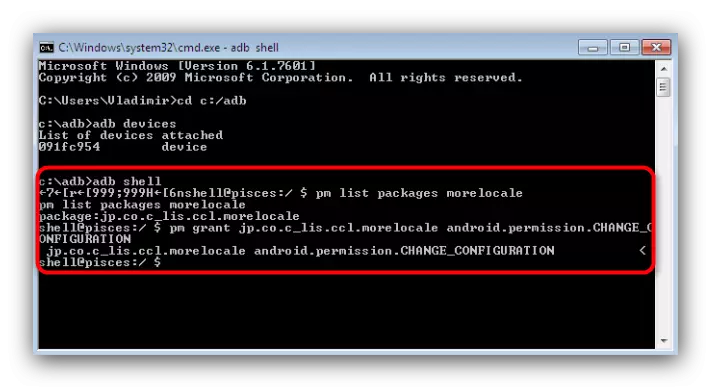
עכשיו אתה יכול לכבות את המכשיר מהמחשב.
- פתוח על המכשיר Morelocale2 ולמצוא ברשימה "רוסית" ("רוסית"), הקש עליו כדי לבחור.
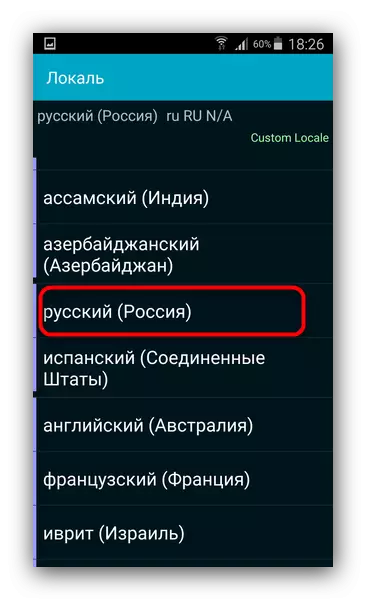
מוכן - מעתה ואילך, המכשיר שלך הוא russified.
קרא עוד: כיצד להפעיל מצב באגים ב- USB ב- Android
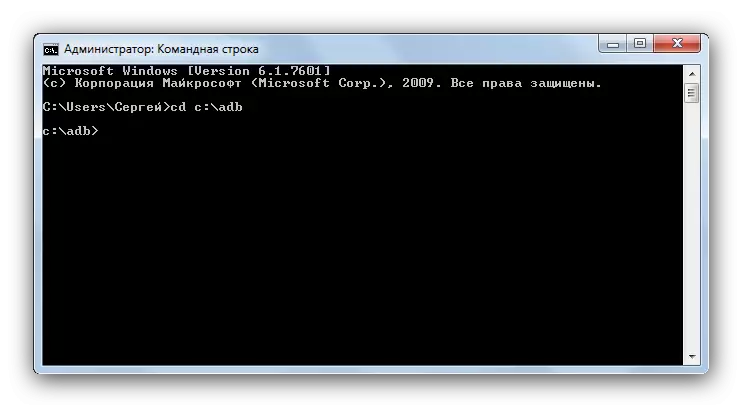
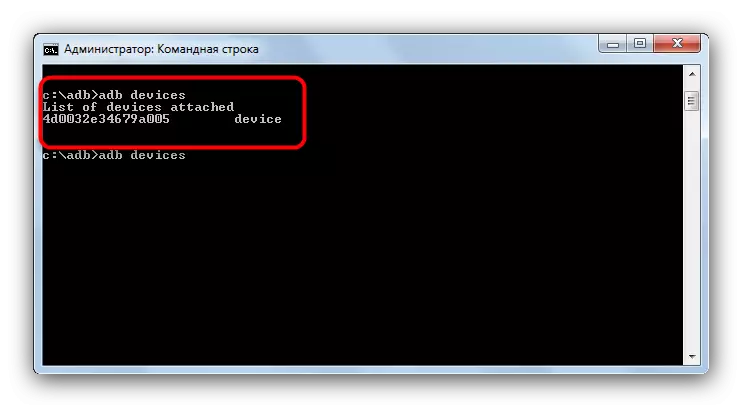
השיטה היא מסובכת למדי, עם זאת, היא אינה מבטיחה את התוצאה - אם החבילה אינה חסומה על ידי תוכנה, והוא נעדר בכלל, אז תקבלו רוסיפיקציה חלקית, או השיטה לא עובדת בכלל. אם השיטה עם ADB ו- Morelocale2 לא עזרה, אז הפתרון היחיד לבעיה זו יהיה התקנה של רוסי "מהקופסה" של הקושחה או ביקור במרכז השירות: ככלל, עובדיו מרוצים לעזור לך עבור כמות קטנה.
בדקנו את כל האפשרויות הזמינות להתקנת השפה הרוסית לטלפון. אם אתה יודע עוד שיטות ערמומיות, לחלוק אותם בהערות.
